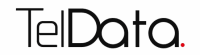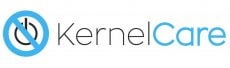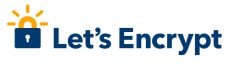E-mail instellen Outlook 365 – 2019
Voor het instellen van een e-mail account in Outlook zijn de volgende gegevens nodig:
E-mail adres
E-mail gebruikersnaam
E-mail wachtwoord
Server voor inkomende e-mail (IMAP of POP3)
Server voor uitgaande e-mail
Poorten voor inkomende en uitgaande e-mail
Bovenstaande gegevens hebben wij per e-mail naar je gestuurd.
Open Outlook, klik op Bestand en op +Account toevoegen, geef het e-mail adres op, klik op Geavanceerde opties en plaats een vinkje voor Ik wil mijn e-mail account handmatig instellen. Kies nu voor POP3 of IMAP (met IMAP worden de e-mail berichten gesynchroniseerd met onze server en zijn deze op al je apparaten te lezen en te beantwoorden) en geef het wachtwoord op.
Klik nu op Verbinding maken.
Ondanks dat er gekozen is voor handmatig instellen zal Outlook nu het e-mail account configureren en toevoegen aan Outlook. Soms gaat er iets niet helemaal goed en worden de instellingen getoond. Dan is het goed als je alles bij de hand hebt zodat je de juiste gegevens kunt instellen.
Kom je er niet uit bel of mail ons dan. Wij kunnen je altijd helpen.
Foutmelding bij versturen van e-mail
Zodra een e-mail bericht niet afgeleverd kan worden bij de ontvanger, ontvang je een bericht. Dit wordt een bouncebericht genoemd.
Soms komt het omdat er een fout in het e-mail adres zit maar het kan ook andere oorzaken hebben.
Neem contact met ons op als niet duidelijk is wat de oorzaak van het niet afleveren van het bericht is. Meestal vragen wij om het bouncebericht met de foutmelding naar ons door te sturen zodat wij de oorzaak kunnen achterhalen.
Waarom ontvang ik geen e-mail berichten?
Dat kan verschillende oorzaken hebben. De verzender krijgt waarschijnlijk een foutmelding (bouncebericht). Uit dit bericht is op te maken waarom het bericht niet is afgeleverd.
Neem contact met ons op als niet duidelijk is wat de oorzaak van het niet ontvangen van het bericht is. Meestal vragen wij om het bouncebericht met de foutmelding naar ons door te sturen zodat wij de oorzaak kunnen achterhalen.
Kan ik een back-up maken van mijn e-mail account(s) en data?
Ja, dat kan door middel van de ingebouwde export functie in Outlook, diverse programma’s en door onze back-up service.
Teldata biedt diverse synchronisatie en back-up mogelijkheden voor computersystemen, bestanden en e-mail.
Voor meer informatie over de mogelijkheden zijn wij altijd bereikbaar.
Wat is spam en wat kan ik er tegen doen?
Spam is een verzamelnaam voor ongewenste berichten. Meestal wordt met de term ongewenste e-mail bedoeld, maar ook ongewenste reclameboodschappen op websites vallen onder spam.
Maatregelen Teldata tegen spam
Alle mailboxen van Teldata zijn voorzien van een geavanceerd spamfilter en betrouwbare virus/malware scanners. Het grootste deel van de spam wordt hierdoor tegengehouden.
Overlast van spam verminderen
Geef nooit uw e-mailadres op bij het bezoeken van websites die u niet vertrouwt. Gebruik hiervoor een e-mail alias of een gratis e-mailadres.
Sla uw e-mailadres niet op in uw browser. Dit kan worden uitgelezen door bepaalde programma’s tijdens het bezoeken van websites.
Plaats uw e-mailadres als plaatje op uw website in plaats van als tekst. Een afbeelding kan niet worden uitgelezen door een geautomatiseerd script.
Reageer nooit op spamberichten. Ook niet als er staat dat u zich hiervoor kunt afmelden of uitschrijven. Zodra u reageert, is dat een teken dat uw e-mailadres actief is. Afmelden heeft alleen zin als u zichzelf ooit voor die e-mail heeft aangemeld.